Come usare iWisoft Free Video Converter per mostrare un watermark trasparente nei nostri video.
Per affermare la proprietà di una immagine i fotografi professionisti o anche i blogger che utilizzano loro foto negli articoli sono soliti inserire un watermark che può essere testuale con richiamo al nome del sito o anche il logo del sito stesso.
Si può usare la stessa tecnica anche per i video. D'altra parte basta accendere la televisione per vedere in ogni canale il logo della emittente. Certamente loro lo fanno per essere immediatamente riconoscibili ma è anche un modo di affermare la proprietà dello streaming nel caso venisse registrato. In un articolo di qualche giorno fa abbiamo visto come togliere il logo da un video con VirtualDub mentre in questo post vedremo come aggiungere un watermark anche trasparente con iWisoft Free Video Converter.
Se ancora non lo avete installato vi consiglio di scaricare iWisoft Free Video Converter che è completamente gratuito e che non ha nessun tipo di controindicazione se non quella che apre la pagina del sito per controllare l'esistenza di aggiornamenti alla versione presente nel PC. Anche se la compatibilità con gli OS Windows è garantita fino a Windows 7 posso testimoniare che funziona perfettamente anche con un computer Windows 8.1 a 64bit. Dobbiamo quindi scegliere il logo da mostrare nei nostri video che con iWisoft dovrà necessariamente essere una immagine. Nel caso in cui invece volessimo inserire del testo allora con un programma di grafica come Gimp o Photoshop dovremo creare un banner trasparente con il testo da mostrare nel video.
In ogni caso prima di procedere dobbiamo avere tre cose: il programma iWisoft Free Video Converter installato, il video in cui inserire il watermark e l'immagine del logo che potrà essere in JPG, PNG o GIF. Si fa andare il software quindi si clicca su Add e si seleziona il video
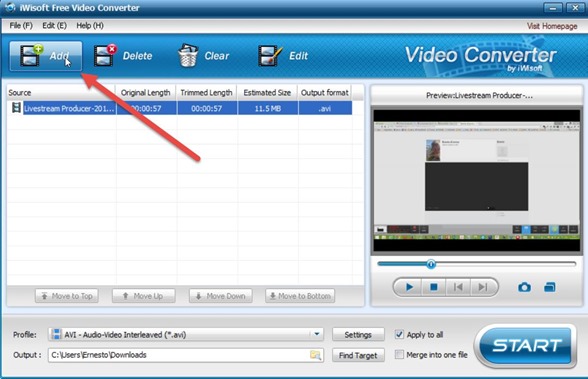
Possiamo aggiungere anche più di un video per inserire il logo contemporaneamente su più filmati. Nella trattazione mi limiterò a un solo video ma basterà mettere la spunta a Apply to all per inserire lo stesso logo con le stesse modalità su tutti i filmati aggiunti. Dopo aver selezionata la riga del video si va su Edit per aprire l'Editor del video e si sceglie la scheda Logo

Si va quindi su Browser per selezionare l'immagine da mostrare come logo

L'immagine sarà mostrata nella seconda finestra dell'editor che è l'anteprima delle modifiche introdotte. Con il drag & drop del cursore e utilizzando le maniglie si può spostare l'immagine nel punto del layout preferito e se ne può impostarne le giuste proporzioni. Il posizionamento può essere fatto anche con i due cursori mostrati nello screenshot che ne impostano le distanze orizzontali e verticali.
COME IMPOSTARE LA TRASPARENZA DELLA IMMAGINE
Gli watermark inseriti nei video oltre che piccoli e poco invadenti sono praticamente tutti trasparenti o semitrasparenti in modo da non nascondere la parte del video che si trova sotto di essi. Con iWisoft Free Video Converter possiamo impostare la trasparenza con l'apposito cursore

Quando saremo soddisfatti del risultato cliccheremo su OK per rendere definitive le impostazioni dell'Editor quindi torneremo nella interfaccia principale di iWisoft Free Video Converter.

Dopo aver scelto il formato di uscita e la cartella di salvataggio su Profile e Output si può andare su Start per iniziare il processo di inserimento del logo. Saremo avvertiti della fine dello stesso

Aprendo il filmato salvato potremo constatare il corretto inserimento del nostro logo

Ho postato nel mio canale Youtube il video tutorial con tutta la procedura
Per gli watermark nelle foto si può consultare il post su come inserire un logo nelle immagini.


Nessun commento :
Posta un commento
Non inserire link cliccabili altrimenti il commento verrà eliminato. Metti la spunta a Inviami notifiche per essere avvertito via email di nuovi commenti.
Info sulla Privacy